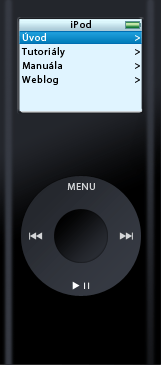iPod nano
Kroky: 1 – 2 – 3 – 4 – Možnosť ďaľšieho rozšírenia
1
Vytvor nový dokument s veľkosťou 160 × 365 px a čiernym pozadím. S nástrojom ![]() Gradient namaľuj na ľavú a pravú stranu prechdy do novej vrstvy. Nástroj si nastav podľa obrázku:
Gradient namaľuj na ľavú a pravú stranu prechdy do novej vrstvy. Nástroj si nastav podľa obrázku: ![]() . Vrstve s prechodmi nastav na palete Layers priehľadnosť na 20 %.
. Vrstve s prechodmi nastav na palete Layers priehľadnosť na 20 %.
Ctrl+N – dialógové okno pre vytvorenie nového dokumentu
Kliknutím na ![]() na palete Layers vytvoríš novú vrstvu.
na palete Layers vytvoríš novú vrstvu.
2
Do novej vrstvy vytvor obdĺžnik bledomodrej farby (napr. pomocou nástroja ![]() Rectangle). Na palete s vrstvami Layers 2 × klini na vrstvu s bledomodrým obdĺžnikom a podľa obrázka nastav vlastnoť Bevel and Emboss.
Rectangle). Na palete s vrstvami Layers 2 × klini na vrstvu s bledomodrým obdĺžnikom a podľa obrázka nastav vlastnoť Bevel and Emboss.
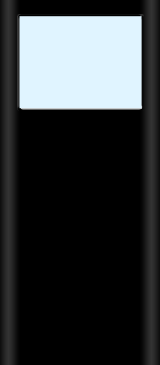
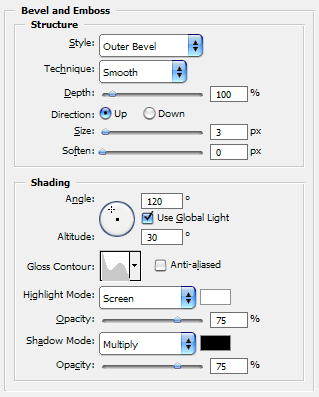
3
S nástrojom ![]() Elliptical Marquee vytvor do novej vrstvy kruhovú selekciu (pri držaní Shiftu vytvára kruh).gular to Polar). Selekciu vyplň prechodom (s nástrojom
Elliptical Marquee vytvor do novej vrstvy kruhovú selekciu (pri držaní Shiftu vytvára kruh).gular to Polar). Selekciu vyplň prechodom (s nástrojom ![]() Gradient, použi farby ako na obrázku). Select > Transform Selection, drž Shift a Alt a zmenši selekciu. Transformáciu potvrď kliknutím na
Gradient, použi farby ako na obrázku). Select > Transform Selection, drž Shift a Alt a zmenši selekciu. Transformáciu potvrď kliknutím na ![]() na hornej lište. Stlač Delete.
na hornej lište. Stlač Delete.
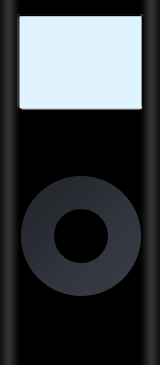
4
Vytvor novú vrstvu, umiestni ju pod predchádzajúcu vrstvu s kruhom a vyplň ju prechodom ako je na obrázku (jmné vyblednutie napravo dole v stredovom kruhu). Stlač Ctrl+D. Na palete s vrstvami Layers 2 × klini na vrstvu s veľkým kruhom a nastav vlastnosť Outer Glow.
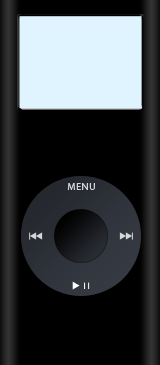
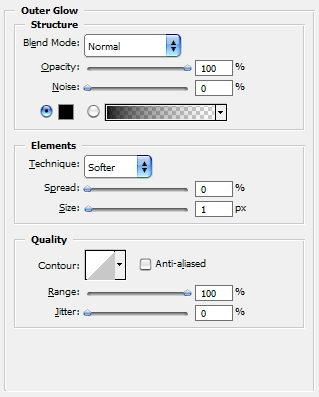
Prikresli ešte značky na kruh.
Možnosť ďaľšieho rozšírenia
Na záver som sa pohral trochu s farbami, svetlom a tieňom a pridal som na displej menu.